So erstellen und verwalten Sie mehrere Profile in Firefox
Wenn Sie Ihren Computer mit anderen Personen teilen, verfügt Mozilla Firefox über eine leistungsstarke Funktion, mit der Sie mehrere Profile erstellen können. Hier ist eine einfache Anleitung, die erklärt, wie es funktioniert.
Sie finden die Profile unter den folgenden Pfaden.
Gehe zu Startmenü und Typ Lauf.

Art firefox.exe -p Mozilla Firefox Profile Manager öffnen. Stellen Sie sicher, dass Firefox nicht ausgeführt wird, da sonst der Profil-Manager nicht geöffnet wird.
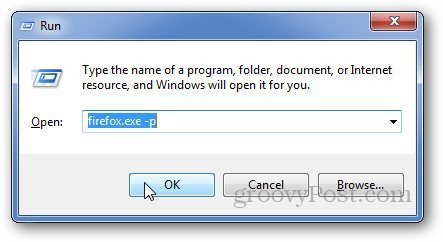
Es werden Ihnen alle Profile für Firefox angezeigt. Klicken Sie nun auf Profil erstellen und es öffnet sich ein neues Popup-Fenster. Drücken Sie Nächster.
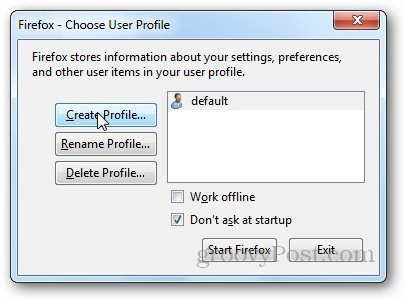
Geben Sie den Namen des neuen Profils ein und klicken Sie auf Fertig.
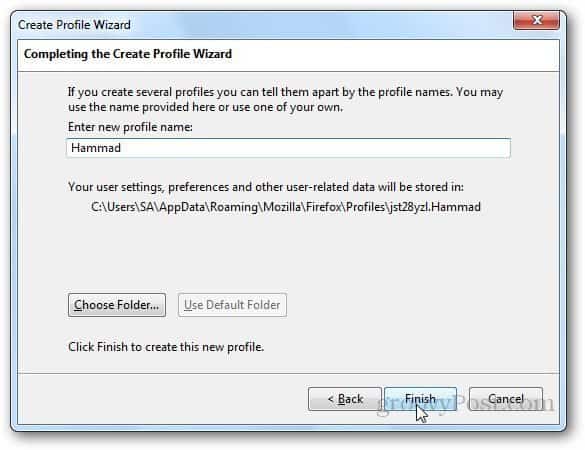
Standardmäßig werden Sie von Firefox bei jedem Start von Firefox gefragt, welches Profil Sie verwenden möchten. Deaktivieren Sie in diesem Beispiel das Kontrollkästchen Fragen Sie nicht beim Start Option, da ich Ihnen zeigen werde, wie Sie stattdessen eine benutzerdefinierte Verknüpfung einrichten.
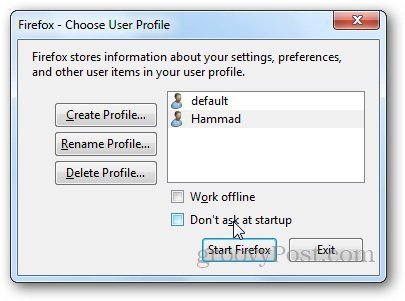
Erstelle eine Firefox-Verknüpfung und gehe zu ihrer Eigenschaften indem Sie mit der rechten Maustaste darauf klicken.

In dem Abkürzung Klicken Sie auf die Registerkarte, fügen Sie Folgendes ein und drücken Sie okay
"C:Program Files (x86)Mozilla Firefoxfirefox.exe" -p Hammad
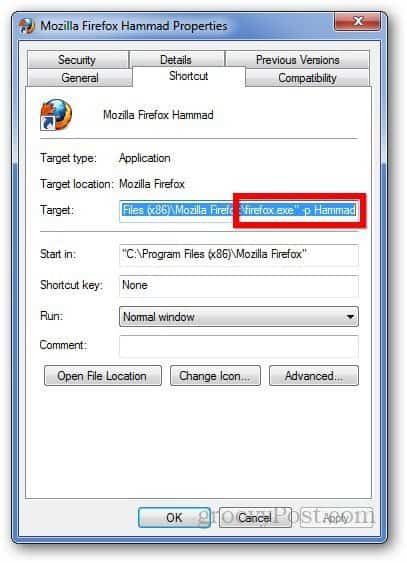
Wenn Sie jetzt auf ein anderes Profil zugreifen möchten, erstellen Sie einfach eine neue Verknüpfung für diese Person. Schön und einfach.
Zusätzliche Information:
Firefox speichert die Profilinformationen an der folgenden Stelle. Dies ist praktisch, um zu wissen, ob Sie jemals das Profil oder andere Daten löschen möchten.
C:Users<Your User Name>AppDataRoamingMozillaFirefoxProfiles<Profile Name>










Hinterlasse einen Kommentar